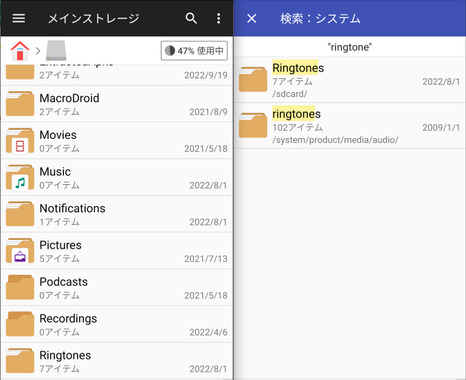解決済み
今使っているスマホのデフォルトの着信音をファイルマネージャーで確認できるか?
こんにちは
みなさん
今使っているスマホのデフォルトの着信音をファイルマネージャーで確認することはできるのですか?
今使っているスマホのデフォルトの着信音を他のスマホにも使いたいので、いろいろファイルマネージャーで本体のフォルダを確認したのですが、見つけることができませんでした
現在使用のスマホ:LG LGV36
現在使用のファイルマネージャー:ヤフーファイルマネージャー、グーグルファイルマネージャー
この点に詳しい方
是非アドバイスをいだけたら幸いです
よろしくお願いします
3 件の回答
ベストアンサー
Xperia XZ1 SOV36 au(povo)
ベストアンサー獲得数 391 件
スマホのデフォルトの着信音や通知音は「システムファイル」として扱われている様なので、一般的なファイルマネージャーではシステムフォルダが表示できないので探せないと思います。
「ファイルマネージャー+」で「システムを表示する」という設定にしたうえで、
/ > system > media > audio
の下にある ringtones フォルダに着信音があると思います。
Android 8.0 の au XPERIA XZ SOV34 と docomo AQUOS EVER SH-02J と Android 9 の Y! mobile Android One S2 で確認しました。
ファイルマネージャー
File Manager Plus
https://play.google.com/store/apps/details?id=com.alphainventor.filemanager&hl=ja&gl=US
「ファイルマネージャー+」で「システムを表示する」という設定にしたうえで、
/ > system > media > audio
の下にある ringtones フォルダに着信音があると思います。
Android 8.0 の au XPERIA XZ SOV34 と docomo AQUOS EVER SH-02J と Android 9 の Y! mobile Android One S2 で確認しました。
ファイルマネージャー
File Manager Plus
https://play.google.com/store/apps/details?id=com.alphainventor.filemanager&hl=ja&gl=US
- 2
あいだの1件を表示
Xperia XZ1 SOV36 au(povo)
ベストアンサー獲得数 391 件
>>5 シャレードデトマソさん
ベストアンサーありがとうございます。
とりあえずはアプリをインストールしてやってみてください。
説明しなくても使ってみれば大丈夫だろうとは思いますが、念の為に操作の流れを載せておきます。
「ファイルマネージャ+」のアプリ起動して各種アクセス権の許可が終わったら、アプリの画面右上の「3点メニュー」にある「設定」から「システムストレージを表示」をオンにしてください。
左上の ← でアプリのホーム画面に戻ったら、左上にある ≡ から
/ システム
を選択して進んでいってください。
※「システムストレージを表示」がオフの場合は表示されません
ファイル名は英数字のみになっていると思います(スマホの音の設定画面では日本語で出る場合でもファイル名が日本語になっているとは限らない)ので、ファイルをタップして再生してみながら目的のファイルを探してください。
ファイルが確定したら、その着信音を使いたい方のスマホに Bluetooth 共有で転送すれば大丈夫かと思います。
補足:Bluetooth 共有による転送
両方のスマホで Bluetooth をオンにする
ファイルをロングタップ
下に出るメニューの「その他」
「共有」をタップ
Bluetooth をタップ
接続の一覧から送り先を選択
受信側で転送を「許諾」して開始
受信した方のスマホで着信音の一覧に表示させたい場合は、受信したファイルを移動してください。
既にインストールされているファイルマネージャーを使ってもいいですし、同じ画面・操作になるようにと「ファイルマネージャ+」をインストールするでも構わないです。
受信したファイルは内部ストレージの「 Bluetooth 」フォルダにありますが、そのままでは「設定」の着信音の一覧には出てきません。
手動でファイルを選択して着信音を設定できますが、移動しておいた方が楽だろうとは思います。
Bluetooth のフォルダから Ringtons の下に移動すれば、スマホの「設定」で着信音の一覧(たぶん一番最後だと思う)に表示されるようになります。
ちなみに通知音の場合は Notifications というフォルダ名を使うので、通知音も同じのが使いたいと言った場合には似たような感じで作業すればよいかと思います。
ベストアンサーありがとうございます。
とりあえずはアプリをインストールしてやってみてください。
説明しなくても使ってみれば大丈夫だろうとは思いますが、念の為に操作の流れを載せておきます。
「ファイルマネージャ+」のアプリ起動して各種アクセス権の許可が終わったら、アプリの画面右上の「3点メニュー」にある「設定」から「システムストレージを表示」をオンにしてください。
左上の ← でアプリのホーム画面に戻ったら、左上にある ≡ から
/ システム
を選択して進んでいってください。
※「システムストレージを表示」がオフの場合は表示されません
ファイル名は英数字のみになっていると思います(スマホの音の設定画面では日本語で出る場合でもファイル名が日本語になっているとは限らない)ので、ファイルをタップして再生してみながら目的のファイルを探してください。
ファイルが確定したら、その着信音を使いたい方のスマホに Bluetooth 共有で転送すれば大丈夫かと思います。
補足:Bluetooth 共有による転送
両方のスマホで Bluetooth をオンにする
ファイルをロングタップ
下に出るメニューの「その他」
「共有」をタップ
Bluetooth をタップ
接続の一覧から送り先を選択
受信側で転送を「許諾」して開始
受信した方のスマホで着信音の一覧に表示させたい場合は、受信したファイルを移動してください。
既にインストールされているファイルマネージャーを使ってもいいですし、同じ画面・操作になるようにと「ファイルマネージャ+」をインストールするでも構わないです。
受信したファイルは内部ストレージの「 Bluetooth 」フォルダにありますが、そのままでは「設定」の着信音の一覧には出てきません。
手動でファイルを選択して着信音を設定できますが、移動しておいた方が楽だろうとは思います。
Bluetooth のフォルダから Ringtons の下に移動すれば、スマホの「設定」で着信音の一覧(たぶん一番最後だと思う)に表示されるようになります。
ちなみに通知音の場合は Notifications というフォルダ名を使うので、通知音も同じのが使いたいと言った場合には似たような感じで作業すればよいかと思います。
- 7
Xperia XZ1 SOV36 au(povo)
ベストアンサー獲得数 391 件
>>7
Android のバージョンによってシステムの着信音の保存フォルダが変わっているみたいなので、元のスマホでフォルダが違うなどで見つけられなかったら、「ファイルマネージャー+」で「システムフォルダ」に移動した状態で上にある「検索」から Ringtones を探してしてみてください。
LGV36 だと android 9 までらしいので大丈夫だとは思いますが…。
手元にある SoftBank Android One S5 S5-SH Android 11 で確認してみたところ、システムの着信音の保存場所が
/System/product/media/audio/
になっていました。
添付の画像は Android One S5 S5-SH で確認した物です。
Android のバージョンによってシステムの着信音の保存フォルダが変わっているみたいなので、元のスマホでフォルダが違うなどで見つけられなかったら、「ファイルマネージャー+」で「システムフォルダ」に移動した状態で上にある「検索」から Ringtones を探してしてみてください。
LGV36 だと android 9 までらしいので大丈夫だとは思いますが…。
手元にある SoftBank Android One S5 S5-SH Android 11 で確認してみたところ、システムの着信音の保存場所が
/System/product/media/audio/
になっていました。
添付の画像は Android One S5 S5-SH で確認した物です。
- 8